Ellipse zeichnen
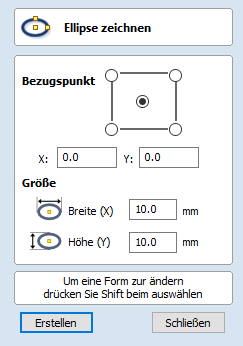
Ellipsen / Ovale können interaktiv mit dem Cursor und den Schnelltasten erstellt werden oder durch die manuelle Eingabe der genauen Koordinaten für Mittelpunkt, Höhe und Breite.
Hinweis
Durch Drücken der Leertaste wird das zuletzt verwendete Menü zur Erstellung von Vektoren erneut geöffnet. Dies ist sehr nützlich, wenn Sie zwischen den einzelnen Formen, die Sie erstellen, andere Menüs verwenden.
 Interaktiv - Cursor
Interaktiv - Cursor
Der schnellste und einfachste Weg, eine Ellipse zu zeichnen, ist folgender:
- Klicken und ziehen Sie die linke Maustaste in der 2D-Ansicht, um mit dem Zeichnen der Ellipse aus ihrer Ecke zu beginnen.
- Ziehen Sie diese bei gedrückter linker Maustaste auf die gewünschte Größe.
- Lassen Sie die linke Maustaste los.
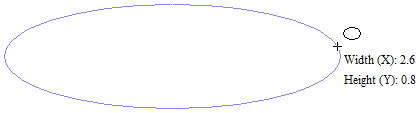
- Wenn Sie beim Ziehen die Taste Alt gedrückt halten, entsteht die Ellipse vom Mittelpunkt aus.
- Wenn Sie beim Ziehen die Taste Strg gedrückt halten, erstellen Sie einen Kreis.
 Schnelltasten
Schnelltasten
Anstatt die linke Maustaste loszulassen, wenn Sie Ihre Form auf die gewünschte Größe gezogen haben, können Sie auch während des Ziehens genaue Werte eingeben und die Eigenschaften genau einstellen.
- Klicken Sie mit der linken Maustaste und ziehen Sie Ihre Form in der 2D-Ansicht heraus.
- Geben Sie bei weiterhin gedrückter linker Maustaste eine der unten aufgeführten Tastenfolgen ein.
- Lassen Sie die linke Maustaste los.
 Standard
Standard
Als Standard werden zwei durch ein Komma getrennte Werte verwendet, um Breite und Höhe Ihrer Ellipse einzustellen. Ein einzelner Wert erzeugt einen Kreis mit dem angegebenen Durchmesser. Geben Sie Width Value , Height Value Enter oder Diameter , Enter ein, während Sie die Ellipse herausziehen, um eine Ellipse mit den festlelegten Maßen zu erstellen.
 Festlegen weiterer Eigenschaften
Festlegen weiterer Eigenschaften
Durch die Verwendung bestimmter Buchstabentasten nach Ihrem Wert können Sie auch genau angeben, auf welche Eigenschaft sich dieser bezieht.
- Value X - Erstellt eine Ellipse in der aktuell gezogenen Höhe, aber mit der eingestellten Breite
- Value Y - Erstellt eine Ellipse mit der aktuell gezogenen Breite, aber mit der eingestellten Höhe
- Value W Value H - Erstellt eine Ellipse mit festgelegter Breite und Höhe
Beispiele
- 1 x Aktuelle gezogene Höhe mit einer Breite (X) von 1
- 1 y Aktuelle gezogene Breite mit einer Höhe (Y) von 1.
 Genaue Größe
Genaue Größe
Genaue Ellipsen können auch gezeichnet werden, indem Sie den gewünschten XY-Nullpunkt sowie die Breite und Höhe des Ovals eingeben. Klicken Sie auf , um die Ellipse zu erstellen.
 Bearbeiten einer Ellipse
Bearbeiten einer Ellipse
Um eine bestehende Ellipse zu bearbeiten:
- Wählen Sie die Ellipse aus, den Sie bearbeiten möchten, und öffnen Sie das Menü Ellipse zeichnen.
- Die ausgewählte Form wird als gepunktete, magentafarbene Linie dargestellt.
- Bearbeiten Sie die Werte für Breite und Höhe.
- Klicken Sie auf , um die Ellipse zu aktualisieren.
Um eine andere Ellipse zu ändern, ohne das Menü zu schließen, halten Sie die Taste Shift gedrückt und wählen Sie die nächste Ellipse aus.